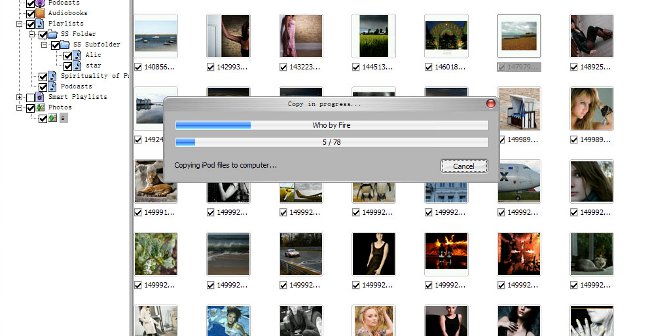Počítačové brzdy - co dělat?
 Dříve nebo později, každý uživatelkoliduje s výrazným snížením rychlosti počítače. To může být způsobeno řadou důvodů. V tomto článku se budeme snažit pochopit, proč se počítač zpomaluje, co dělat v tomto případě a jakým způsobem.
Dříve nebo později, každý uživatelkoliduje s výrazným snížením rychlosti počítače. To může být způsobeno řadou důvodů. V tomto článku se budeme snažit pochopit, proč se počítač zpomaluje, co dělat v tomto případě a jakým způsobem.
Hlavní důvody, proč počítač visí
Ve skutečnosti může být spousta důvodů pro snížení výkonu notebooku nebo "nemocnice". Ale budeme se soustředit na hlavní, to jsou ty, které se nejčastěji dějí.
Pokud je váš počítač velmi pomalý, věnujte pozornost následujícím skutečnostem:
prašnost systémové jednotky. Ano, obyčejný prach, nebo spíše jeho hojnost, může způsobit přehřátí této součásti PC a tím i její pomalý provoz.
současné spuštění velkého počtu aplikací a procesů - další jednoduchý důvod, proč se počítač zpomaluje;
malware infekce;
neslučitelnost jednotlivých programů;
zanesené spuštění a registru;
neefektivní využití paměti (provozní a fyzické) je často příčinou zavěšení videa;
problémy s hardwarem.
Často je ovlivněna rychlost zařízeníněkolik faktorů, které jsou uvedeny najednou, je třeba vzít v úvahu při pokusu o návrat k "osobnímu" příteli, který se dříve staral o zpracování informací.
Nyní, když jsme analyzovali hlavní body, proč počítač visel, pokračujte do další fáze řešení této situace - co dělat v každém konkrétním případě.
Co dělat, pokud je systémová jednotka zaprášená
 Nejprve se musíte ujistit, že se počítač stalbrzdění přesně kvůli přehřátí, tj. kontrole teploty procesoru a ostatních doplňovacích zařízení. To lze provést pomocí speciálních programů, zejména - Everest Ultimate. Po stažení a instalaci tohoto programu je třeba jej spustit a zvolit sekci "Počítač / senzor". A pokud teplota procesoru přesáhne 50-60 stupňů - je to pravděpodobně příčina zavěšení. V takovém případě je třeba provést čištění. Chcete-li to provést, otevřete systémovou jednotku a vyfoukněte prach z ní. Doporučuje se také prověřit provozuschopnost chladiče (ventilátoru) paralelně.
Nejprve se musíte ujistit, že se počítač stalbrzdění přesně kvůli přehřátí, tj. kontrole teploty procesoru a ostatních doplňovacích zařízení. To lze provést pomocí speciálních programů, zejména - Everest Ultimate. Po stažení a instalaci tohoto programu je třeba jej spustit a zvolit sekci "Počítač / senzor". A pokud teplota procesoru přesáhne 50-60 stupňů - je to pravděpodobně příčina zavěšení. V takovém případě je třeba provést čištění. Chcete-li to provést, otevřete systémovou jednotku a vyfoukněte prach z ní. Doporučuje se také prověřit provozuschopnost chladiče (ventilátoru) paralelně.
Co dělat, pokud je počítač napaden viry nebo malwarem
 Pokud vaše PC pracovalo včera v pořádku, alednes náhle začal viset - existují všechny důvody domnívat se, že je to způsobeno škodlivým softwarem a viry. Jak se v této situaci nachází? Chcete-li začít v tomto případě, je lepší se stejnou teplotní zkouškou procesoru, po které už musíte provést důkladnou kontrolu virů. Nezapomeňte - i když máte nainstalovaný antivirový program a pravidelně ho aktualizujete, nezaručuje úplnou ochranu vašeho zařízení. Proto, abyste zjistili, proč je počítač velmi pomalý, doporučujeme stáhnout Dr. Web.Cureit nebo AVZ. Tyto dva programy jsou navrženy speciálně pro takové případy a umožňují provádět hloubkovou kontrolu počítače.
Pokud vaše PC pracovalo včera v pořádku, alednes náhle začal viset - existují všechny důvody domnívat se, že je to způsobeno škodlivým softwarem a viry. Jak se v této situaci nachází? Chcete-li začít v tomto případě, je lepší se stejnou teplotní zkouškou procesoru, po které už musíte provést důkladnou kontrolu virů. Nezapomeňte - i když máte nainstalovaný antivirový program a pravidelně ho aktualizujete, nezaručuje úplnou ochranu vašeho zařízení. Proto, abyste zjistili, proč je počítač velmi pomalý, doporučujeme stáhnout Dr. Web.Cureit nebo AVZ. Tyto dva programy jsou navrženy speciálně pro takové případy a umožňují provádět hloubkovou kontrolu počítače.
Co dělat, pokud je notebook plný zbytečných nebo nekompatibilních programů
Pokud máte nějaké nainstalovanéprogram, jeho neslučitelnost s operačním systémem a může být příčinou zavěšení počítače. Jediné, co v tomto případě udělat, je odebrat program a nainstalovat vhodnější verzi. Dalším důvodem poklesu výkonu počítače na úrovni softwaru mohou být zastaralé ovladače. Odpověď na otázku, co dělat, když počítač visí kvůli ovladačům, je velmi jednoduchý - aktualizujte je stažením z oficiálních webových stránek.
Co dělat, pokud je spuštění a registru zaneseny
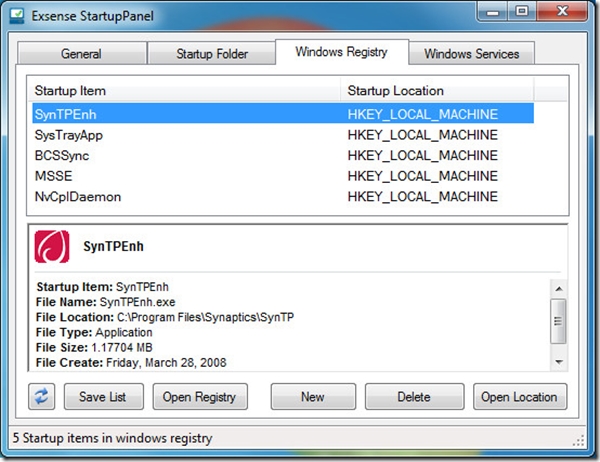 Pokud důvodem, že počítač zpomaluje, včetně. při připojení k internetu, ve stavu registru a autoloading, je tento účinek na PC vysvětlen následujícím způsobem. Jednotlivé programy se samozřejmě mohou předepisovat v panelu Startup nebo v registru, samozřejmě, že získávají drahocenné zdroje potřebné pro zpracování užitečných aplikací. V takovém případě mohou zbytky těchto programů zůstat v registru i poté, co byly z počítače odstraněny. Proto, pokud je "stroj" velmi chybný, musíte vyčistit - a registru a spuštění. K tomu slouží aplikace jako CCleaner a Revo Uninstaler. Tyto aplikace byste však měli pečlivě používat, abyste neodstranili nezbytné programy z registru.
Pokud důvodem, že počítač zpomaluje, včetně. při připojení k internetu, ve stavu registru a autoloading, je tento účinek na PC vysvětlen následujícím způsobem. Jednotlivé programy se samozřejmě mohou předepisovat v panelu Startup nebo v registru, samozřejmě, že získávají drahocenné zdroje potřebné pro zpracování užitečných aplikací. V takovém případě mohou zbytky těchto programů zůstat v registru i poté, co byly z počítače odstraněny. Proto, pokud je "stroj" velmi chybný, musíte vyčistit - a registru a spuštění. K tomu slouží aplikace jako CCleaner a Revo Uninstaler. Tyto aplikace byste však měli pečlivě používat, abyste neodstranili nezbytné programy z registru.
Co dělat pro optimalizaci paměti počítače
Stává se také, že notebook je strašně pomalý, protoženesprávné použití paměti RAM a pevného disku. Co dělat v této situaci? Samozřejmě, optimalizovat jejich práci! A musíte začít se zvýšením velikosti swapového souboru. Můžete to provést následujícím způsobem: přejděte do okna Tento počítač, klepněte pravým tlačítkem na příkaz Vlastnosti / Rozšířené / Výkon / Možnosti. V okně, které se otevře, můžete zvolit velikost stránkovacího souboru, stejně jako vypnout některé vizuální efekty, které obecně nejsou skutečně potřeba.
 Dalším krokem v optimalizaci počítače jevyčištění místa na jednotce C. Protože systém Windows ukládá všechny programy na tomto disku a spouští všechny programy, musí mít vždy alespoň 2 GB paměti. Máte-li méně - může to také vést k tomu, že počítač zpomaluje zvuk nebo video. Proto byste měli odstranit nebo přesunout další soubory do jiného umístění. Je také důležité poznamenat, že všechny soubory z vašeho počítače jsou uloženy na jednotce C, takže je třeba věnovat pozornost i.
Dalším krokem v optimalizaci počítače jevyčištění místa na jednotce C. Protože systém Windows ukládá všechny programy na tomto disku a spouští všechny programy, musí mít vždy alespoň 2 GB paměti. Máte-li méně - může to také vést k tomu, že počítač zpomaluje zvuk nebo video. Proto byste měli odstranit nebo přesunout další soubory do jiného umístění. Je také důležité poznamenat, že všechny soubory z vašeho počítače jsou uloženy na jednotce C, takže je třeba věnovat pozornost i.
Posledním krokem bude defragmentace disků. Chcete-li jej spustit, měli byste pravým tlačítkem myši na ikonu disku a na kartě Nástroje na kartě Nástroje vybrat "Defragmentace".
Co dělat, pokud je příčina v hardwaru
Poslední důvod, který může zpomalitComp - toto je problém s jeho "vyplněním". Nejčastěji se vyskytují při použití starých strojů. Jediným přijatelným řešením v této situaci bude přidělení vašeho PC servisnímu středisku, které provede prevenci a případně doporučuje, které součásti je třeba vyměnit.